电脑开机出现invalid partition table怎么办
当你尝试开机电脑时,却突然出现invalid partition table提示,无法正常启动系统,这时很可能是因为硬盘分区表出现了问题,这种情况通常会导致系统无法识别硬盘上的分区信息,进而无法启动操作系统。针对这种情况,我们可以采取一些方法来修复这个问题,让电脑恢复正常启动。接下来我们将介绍一些解决方案,帮助你解决这个困扰。
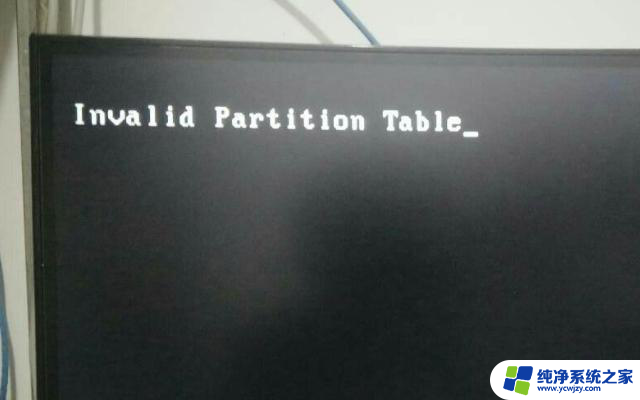
黑屏只显示invalid partition table
原因分析:
invalid partition table(无效磁盘分区,硬盘不能启动)
一般出现这个问题,绝大数是因为BIOS设置中硬盘启动顺序不对导致的问题。通常电脑中有双硬盘或者更多硬盘数量,例如固态硬盘+机械硬盘,我们操作系统是安装在固态硬盘中的,而BIOS启动顺序让机械硬盘优先启动了,所以无法进入操作系统中,从而导致了提示“invalid partition table”。
解决方法:
在BIOS中修改启动顺序,将主硬盘(安装系统的硬盘)设置为第一启动项。
由于每个品牌的主板BIOS界面不同,这里我们以华硕的BIOS为例,其它品牌的主板参考,大同小异。
首先我们将电脑开机,开机的一瞬间反复按下“DEL”键,直到进入在主板BIOS中,华硕需要按下F7键进行高级模式中的。
我们切换到BOOT选项卡,找到boot option priorities下面找到Boot Option#1就是第一启动项,回车键找到您的主硬盘。(其它品牌主板,基本都是在Boot选项卡中找第一启动修改主硬盘)
我们选择主硬盘,例如我的主硬盘是intel SSDPEDMW400GA这块硬盘,我们回车键确定即可。如果您电脑是UEFI模式启动+GPT格式硬盘,就选择Windows Boot Manager开头的intel SSDPEDMW400GA。
以上是处理电脑开机出现无效分区表的全部内容,如果你遇到这种情况,可以按照以上操作解决问题,非常简单快速。
- 上一篇: 电脑怎样设置鼠标
- 下一篇: 如何将抖音上的表情包转到QQ上
电脑开机出现invalid partition table怎么办相关教程
- 电脑出现grub怎么修复系统 电脑开机出现grub黑屏怎么办
- 电脑开机只出现一个横杠怎么办 开机后出现黑屏左上角有一横杠怎么办
- 电脑出现ctrl+alt+del怎么解决 电脑开机时显示ctrl alt del怎么办
- 电脑no bootable device怎么办 笔记本开机出现no bootable device怎么办
- 苹果蓝屏了怎么办 苹果电脑开机出现蓝屏怎么办
- 电脑开机出现英文字母怎么办,按f2 电脑开机时总是弹出按F2的解决办法
- 电脑启动出现英文怎么解决 电脑开机界面出现英文字母怎么办
- 电脑突然出现蓝屏英文是什么原因 电脑开机出现蓝屏闪退怎么办
- 电脑开机出现ctri+ait+dei怎么弄 电脑开机显示ctrl alt del黑屏
- 电脑断电后开机出现英文字母开不了机 电脑开不了机只显示英文字母怎么办
- 如何删除桌面上的小艺建议
- 为什么连接不上airpods
- 小米平板怎么连接电容笔
- 如何看电脑是百兆网卡还是千兆网卡
- 省电模式关闭
- 电脑右下角字体图标不见了
电脑教程推荐
win10系统推荐